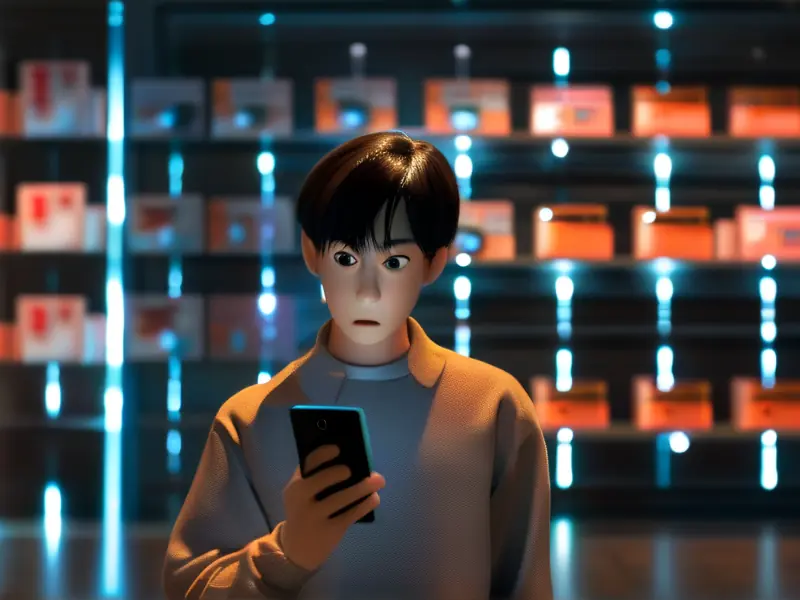平板安装手机卡方法详解及常见问题解决方案
你有没有遇到过这样的问题:买了新平板,想插手机卡上网,却发现不知道该怎么操作?或者插了卡却发现无法使用?别着急,今天1799网络的技术员就来给大家详细讲解平板安装手机卡的方法。记得我第一次帮客户安装平板手机卡时,也是手忙脚乱的,生怕把卡槽弄坏了。后来经过多次实践,终于总结出了一套简单实用的方法。
首先,我们要确认你的平板是否支持手机卡功能。这个看似简单的问题,却让很多用户走了弯路。你可以查看平板背面或设置里的设备信息,寻找"SIM"或"蜂窝网络"等字样。我遇到过一位阿姨,买了台WiFi版的平板,非要装手机卡,结果白忙活半天。如果你的平板确实支持手机卡,接下来就要准备工具了。一般需要用到取卡针或者回形针,有些平板可能需要特殊的SIM卡托架。
安装过程中最关键的步骤就是找到卡槽位置。不同品牌的平板设计差异很大,有的在侧面,有的在顶部,甚至有些隐藏式设计需要特别留意。记得有一次帮客户安装,找了半天才发现卡槽藏在音量键旁边。找到卡槽后,用取卡针轻轻按压,卡托就会弹出。这时候要特别注意力度,太用力可能会损坏卡槽。我们维修中心就接到过不少因为暴力取卡导致卡槽损坏的案例。
说到SIM卡的大小,现在主要有三种规格:标准SIM、Micro SIM和Nano SIM。安装前一定要确认你的平板需要哪种尺寸。我就遇到过一位用户,直接把标准SIM卡硬塞进Nano SIM卡槽,结果卡在里面取不出来了。如果尺寸不对,可以去营业厅换卡或者使用剪卡器,但建议还是找专业人士操作。安装时要特别注意SIM卡的方向,一般有缺口的一侧要朝外,这个细节很容易被忽略。
安装完成后,别忘了检查网络连接。有些平板需要手动设置APN才能上网,这个可以在运营商官网查询到具体参数。上周就有位用户反映插卡后不能上网,原来是APN设置出了问题。如果遇到信号不稳定或者无法识别SIM卡的情况,可以尝试重启设备或者重新插拔SIM卡。实在解决不了的话,建议带上设备去专业维修点检测。
最后分享一个小技巧:长期不使用SIM卡时,最好取出来单独存放。我就修过一台因为SIM卡氧化导致卡槽接触不良的平板。另外要提醒大家,现在很多平板都支持eSIM技术,不需要实体卡也能上网,这可能是未来的趋势。不过目前国内eSIM的普及度还不够高,所以实体SIM卡安装方法还是很有必要掌握的。希望这篇文章能帮到你,如果还有其他问题,欢迎随时咨询1799网络的技术支持。